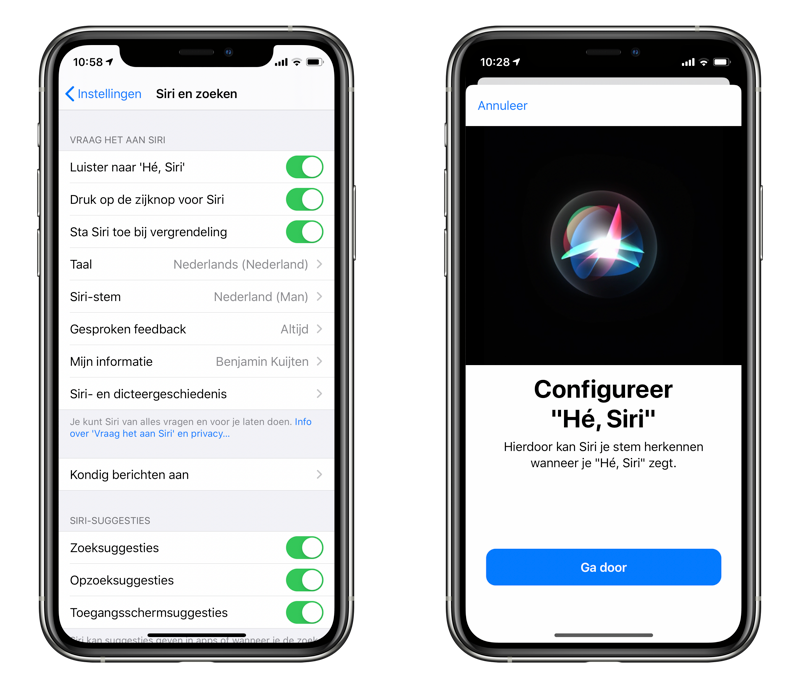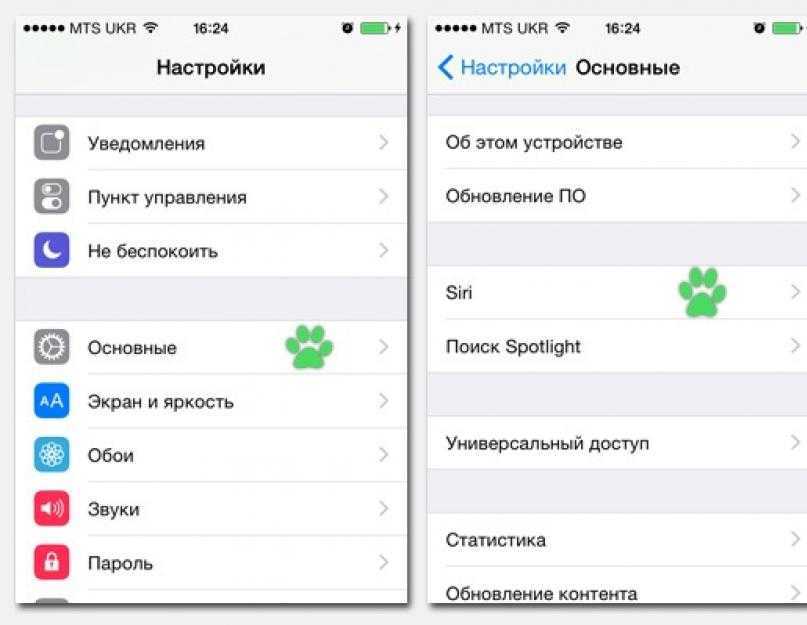Как использовать Siri на iPhone 13
Готовы ли вы максимально использовать виртуального помощника в вашем кармане? Вот как использовать Siri на iPhone 13.
Такие устройства, как Amazon Echo или Apple HomePod, станут идеальным компаньоном для умного дома, но только если вы находитесь рядом с ними.
Программы для Windows, мобильные приложения, игры — ВСЁ БЕСПЛАТНО, в нашем закрытом телеграмм канале — Подписывайтесь:)
Было бы неплохо иметь возможность использовать его, где бы вы ни находились? Если вы являетесь пользователем iPhone, у вас есть собственный голосовой помощник, встроенный в ваш смартфон.
У Siri множество функций, и она может сделать гораздо больше, чем вы думаете. Если вы еще не используете Siri, самое время начать. Вот как использовать Siri на iPhone 13.
Как настроить Siri на iPhone 13
Есть несколько различных способов использования Siri на iPhone 13. Чтобы использовать их, вам необходимо убедиться, что на вашем iPhone установлены правильные настройки.
Чтобы настроить Siri на iPhone 13:
- Запустить Настройки приложение.
- Прокрутите вниз и коснитесь Сири и поиск.
- Если вы хотите активировать Siri своим голосом, убедитесь, что Слушайте «Привет, Siri» включен.
- Чтобы активировать Siri боковой кнопкой, убедитесь, что Нажмите боковую кнопку для Siri включен.
- Если вы хотите использовать Siri, когда ваш iPhone заблокирован, убедитесь, что Разрешить Siri при блокировке включен. Вам потребуется ввести код доступа, чтобы включить эту настройку.
Как использовать Siri с помощью боковой кнопки на iPhone 13
Если вы включили этот параметр, вы можете активировать Siri с помощью кнопки на правой стороне вашего iPhone 13. Это та же кнопка, которую вы используете для блокировки своего iPhone.
Чтобы использовать Siri с помощью боковой кнопки на iPhone 13:
- Нажмите и удерживайте боковую кнопку.

- Вы увидите, как Siri появится внизу экрана.
- Задайте Сири вопрос или дайте ей команду. В разделе ниже приведены примеры того, что вы можете спросить у Siri.
- Чтобы задать другой вопрос, коснитесь Сири икона.
Как использовать Siri с голосом на iPhone 13
Если вы включили Слушайте «Привет, Siri» вы можете активировать Siri, даже не касаясь своего iPhone.
Чтобы использовать Siri с помощью голоса:
- Сказать «Привет, Сири» затем вопрос, который вы хотите задать.
- Чтобы задать другой вопрос, скажите «Привет, Сири» еще раз или коснитесь Сири значок на вашем iPhone.
- Если вы хотите, чтобы ваш iPhone не прослушивал «Привет, Siri», переверните его экраном вниз или выключите Слушайте «Привет, Siri» в настройках.
Как печатать Siri на iPhone 13
Если вы предпочитаете использовать Siri, не говоря вслух, можно изменить настройки, чтобы вы могли вводить свои запросы, а не произносить их вслух. Вам нужно будет сделать это через настройки специальных возможностей.
Вам нужно будет сделать это через настройки специальных возможностей.
Чтобы набрать Siri на iPhone 13:
- Открой Настройки приложение.
- Прокрутите вниз и коснитесь Доступность.
- Кран Сири.
- Включать Тип для Siri.
- Нажмите и удерживайте боковую кнопку, появится текстовое поле.
- Введите запрос или команду.
- Нажать на Тип для Siri чтобы задать другой вопрос.
Веселые и полезные команды Siri, которые стоит попробовать
Siri становится все более полезной с каждой версией iOS. Вот некоторые из забавных или полезных вещей, которые вы можете спросить у нее:
- «Позвони Алану»
- «Отправить WhatsApp Стиву и сказать…»
- «Прочитай мое последнее письмо»
- «Напомни мне запереть дверь, когда я уйду»
- «Проложить маршрут до дома»
- «Установи таймер на пять минут»
- «Включите свет в гостиной»
- «Покажи мне счет в бейсболе»
- «Включи «Белое Рождество» Бинга Кросби»
- «Сделай селфи»
- «Увеличь яркость»
- «Утопление»
Дайте нам знать в разделе комментариев, если у вас есть другие команды, которые вы бы порекомендовали!
Получите больше от Siri с помощью ярлыков Siri
Знание того, как использовать Siri на iPhone 13, — это только начало.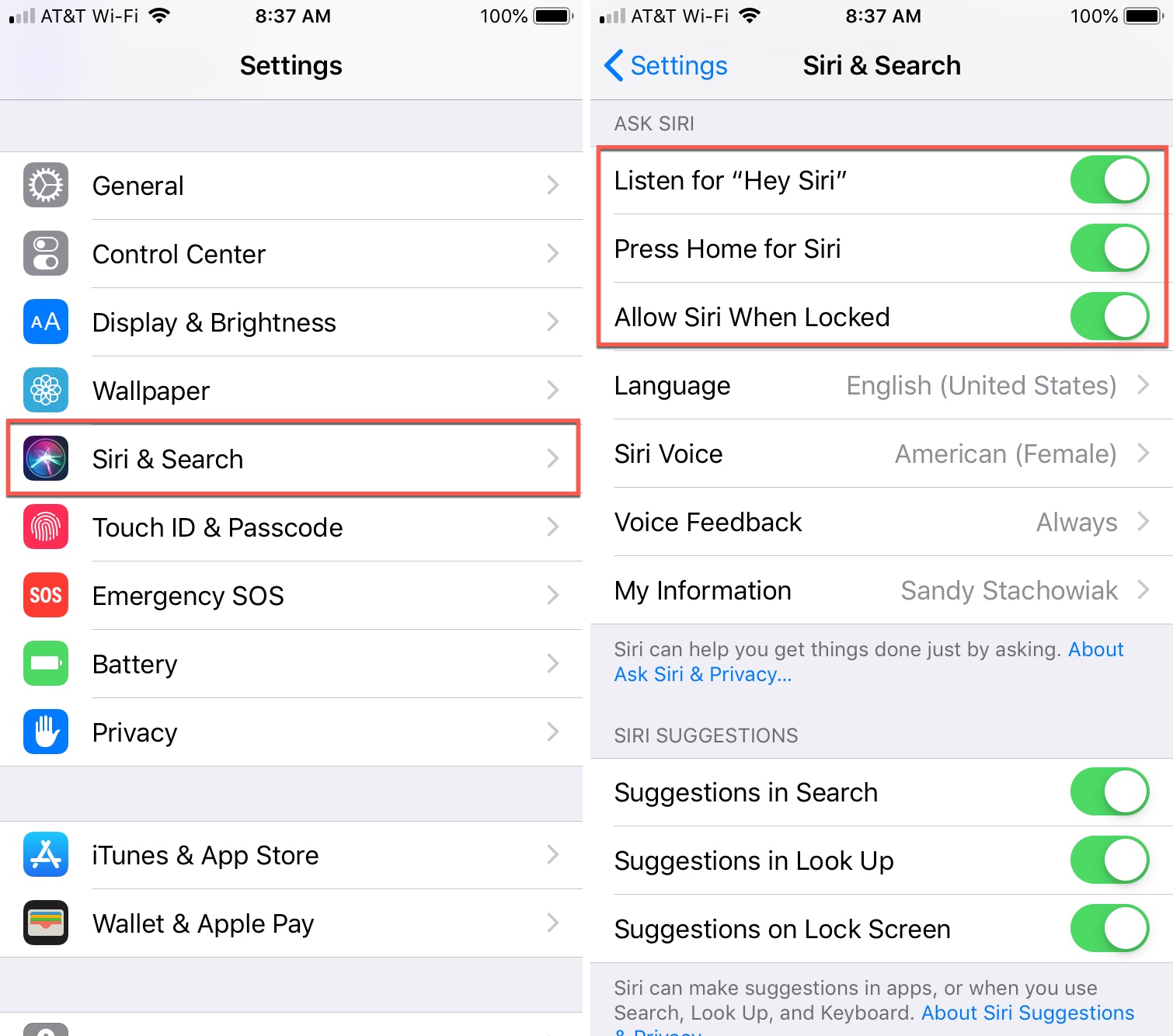 После того, как вы освоите основные команды, вы можете начать создавать свои собственные.
После того, как вы освоите основные команды, вы можете начать создавать свои собственные.
Ярлыки Siri позволяют создавать определенные задачи или наборы действий, которые можно активировать с помощью голоса. Вы можете настроить ярлыки Siri для управления Spotify, использовать ярлыки Siri для фотографии или управлять Apple Music с помощью ярлыков Siri.
Программы для Windows, мобильные приложения, игры — ВСЁ БЕСПЛАТНО, в нашем закрытом телеграмм канале — Подписывайтесь:)
Метки записи:
#айфон#Яблоко
Похожие записи
Как узнать, являются ли плейлисты Spotify поддельными
Вам предлагали заплатить за добавление вашей музыки в популярный плейлист? Узнайте, как определить, являются ли плейлисты Spotify поддельными. Если вы музыкант, добавление вашей работы в популярный плейлист Spotify может стать отличным способом распространения нашей музыки. К сожалению, мошенники слишком хорошо осведомлены об этом факте. Вы можете получить приглашение внести плату за добавление вашего трека в…
Читать далее Как узнать, являются ли плейлисты Spotify поддельнымиПродолжить
Как включить и настроить контроль памяти в Windows 10
Автоматически удаляйте временные системные файлы и файлы приложений с помощью функции контроля памяти Windows 10. Давайте рассмотрим, как включить и настроить эту функцию. Windows 10 имеет плохую привычку хранить старые временные файлы, которые ничего не делают, кроме как занимают место на жестком диске. Новая функция в Windows 10 называется Чувство хранения помогает решить эту проблему,…
Давайте рассмотрим, как включить и настроить эту функцию. Windows 10 имеет плохую привычку хранить старые временные файлы, которые ничего не делают, кроме как занимают место на жестком диске. Новая функция в Windows 10 называется Чувство хранения помогает решить эту проблему,…
Читать далее Как включить и настроить контроль памяти в Windows 10Продолжить
Как просмотреть историю редактирования ячейки в Google Sheets
Просматривайте каждое изменение, внесенное в ячейку электронной таблицы, с помощью функции истории изменений Google Sheets. Все, что нужно, это щелчок! Когда вы или кто-то, с кем вы делитесь, вносите много изменений в электронную таблицу в Google Таблицах, удобно просматривать предыдущие версии. Возможно, вам придется восстановить один или, возможно, скопировать его для другого использования. Но, к…
Читать далее Как просмотреть историю редактирования ячейки в Google SheetsПродолжить
Как проверить время экрана на Android
Вам нужно следить за тем, как часто вы используете свое устройство Android? Вы можете проверить свое экранное время на Android с помощью этого руководства. Пока у каждого есть экран в кармане, вам не нужно постоянно смотреть на него. Благодаря твитам, постам в Instagram, играм и другим вещам ваше экранное время быстро увеличивается. Программы для Windows,…
Пока у каждого есть экран в кармане, вам не нужно постоянно смотреть на него. Благодаря твитам, постам в Instagram, играм и другим вещам ваше экранное время быстро увеличивается. Программы для Windows,…
Читать далее Как проверить время экрана на AndroidПродолжить
Flutin Live: новый способ многопоточности, планирования и монетизации мероприятий
Распространение контента никогда не было простым. Если вы новый автор / исполнитель, найти нужную аудиторию для распространения вашего контента может оказаться особенно сложно. Flutin стремится решить эту проблему, объединив создателей / художников и их (соответствующую) аудиторию. С этой целью Flutin предлагает экосистему, в которой создатели контента могут создавать, продвигать и монетизировать свой контент, достигая своей…
Читать далее Flutin Live: новый способ многопоточности, планирования и монетизации мероприятийПродолжить
Как пользоваться Сири на Айфоне 5, 6, 7, 8 и Айпаде?
Используя помощник Сири по голосовой связи, вы можете давать разные команды, задания на Айфоне и Айпаде. Мы расскажем как пользоваться Сири на Айфоне 4, 5, 6, 7, 8, X и SE и как раскрыть весь потенциал этой функции.
Мы расскажем как пользоваться Сири на Айфоне 4, 5, 6, 7, 8, X и SE и как раскрыть весь потенциал этой функции.
Содержание
- 1 Как пользоваться Сири на Айфоне и Айпаде?
- 1.1 Как пользоваться Сири на Айфоне X
- 1.2 Как пользоваться Сири на Apple Watch
- 2 Как отредактировать вопрос или команду Сири
- 3 Что может сделать Сири на iPhone и iPad?
- 3.1 Siri можно использовать для следующего:
- 3.2 Вот несколько команд для Сири:
Как пользоваться Сири на Айфоне и Айпаде?
«Привет, Сири!» смехотворно прост в использовании. Вы буквально просто говорите: «Привет, Сири», чтобы начать ваше взаимодействие с голосовым помощником.
- Будьте в диапазоне вашего iPhone или iPad.
- Скажите «Привет, Сири!» достаточно громко для вашего iPhone или iPad, чтобы услышать.
- Скажите Сири, что вы хотите сделать: «Позвони Маме», «Купить билеты на поезд», «Какая погода на Бермудских островах?» и так далее.
Начните говорить с команды или вопроса.
Если у вас iPad или iPhone (iPhone 4S или новее, iPad 3 или новее, все поколения iPad mini и iPod touch 5 поколения или новее), вы можете запустить Siri одним из следующих способов:
- Удерживайте кнопку «Домой» .
- Удерживайте кнопку управления на наушниках.
- Скажите «Привет, Сири».
- Когда вы спросите Сири, фон должен размыться, вы услышите рингтон и «Чем я могу вам помочь?» появится на экране.
- Вы также должны увидеть волнистую белую линию внизу экрана.
- Говорите ваш запрос в iPad или iPhone.
- Когда вы закончите говорить, белая линия превратится в круглый значок микрофона.
- Сири должна вернуться к вам с ответом (хотя иногда Сири принимает несколько вариантов).
На старых iPhone (до iPhone 6) вы сможете использовать Привет Siri, когда вы подключены к источнику питания. Вам также потребуется подключение к интернету для использования Siri.
Как пользоваться Сири на Айфоне X
Поскольку iPhone X не имеет кнопки «Домой» для вызова Siri, вам необходимо:
- Удерживайте кнопку «Питания» (также известную как кнопка «Вкл/Выкл»).

- Скажите “Привет Siri”.
Как пользоваться Сири на Apple Watch
- Нажмите и удерживайте кнопку.
- Скажите “Привет Siri”
Как отредактировать вопрос или команду Сири
Если Сири прослушает вас, вы допустили ошибку в вопросе, или вы просто передумали, проще всего нажать значок микрофона и задать вопрос/команду Сири снова. Однако, если вы хотите отредактировать исходный вопрос или команду, вы тоже можете это сделать. Это может пригодится, когда Сири не понимает имя или уникальное слово.
- Нажмите и удерживайте кнопку «Домой» на своем iPhone или iPad или скажите «Привет, Сири», чтобы активировать Siri.
- Диктуйте запрос.
- Нажмите на текст на экране, чтобы отредактировать его.
- Внесите необходимые изменения, а затем нажмите «Готово» в правом нижнем углу клавиатуры.
Также читайте:
- Как включить и настроить Сири на Айфоне и Айпаде?
Как пользоваться Сири на Айфоне с помощью кнопки Home:
[dzs_videogallery id=”kak-polzovatsya-siri-na-ajfone” db=”main”]
Что может сделать Сири на iPhone и iPad?
Siri – это цифровой помощник, встроенный в ваш iPhone, iPad, Apple TV, Apple Watch или Mac.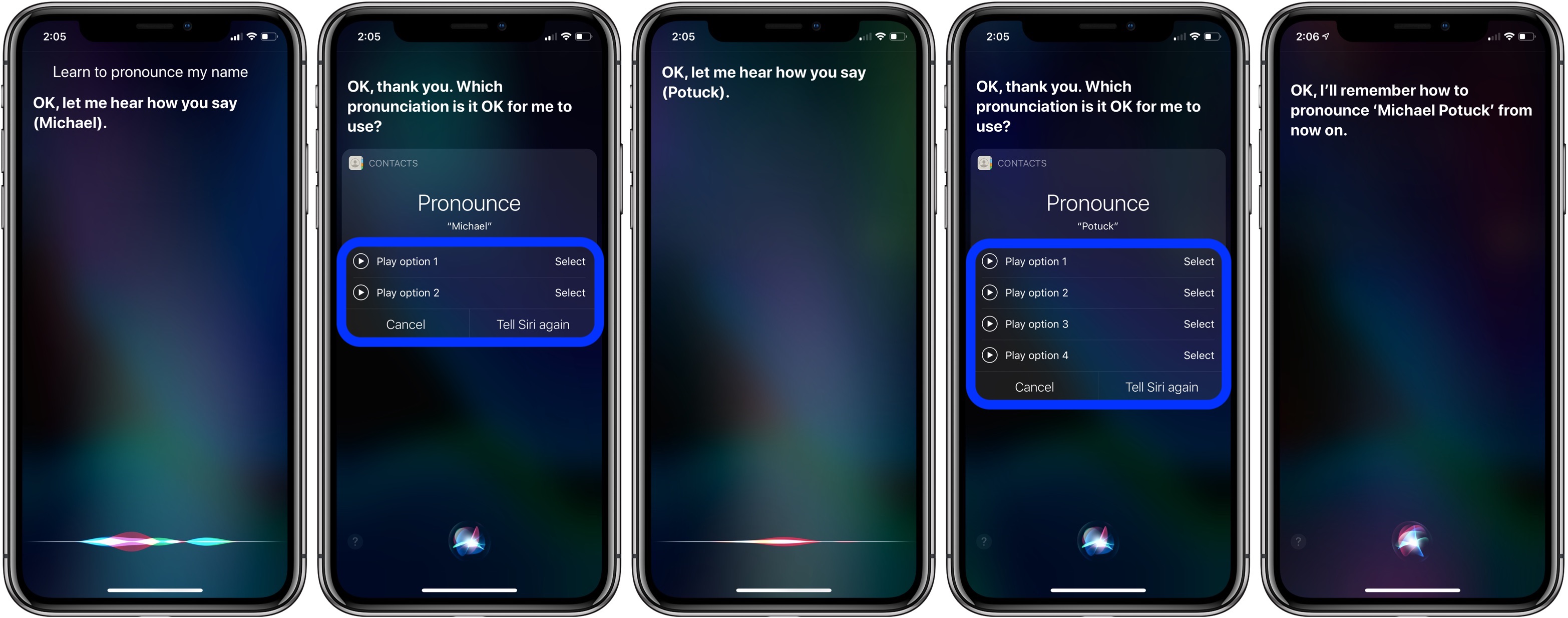 Вы можете попросить Siri что-то сделать, и ваш iPhone сделает это, вместо того, чтобы делать много лишних движений просто скажите Сири.
Вы можете попросить Siri что-то сделать, и ваш iPhone сделает это, вместо того, чтобы делать много лишних движений просто скажите Сири.
Siri постоянно совершенствуется: она стала быстрее и надежнее, чем когда-либо с iOS 7, а в iOS 7.1 получила новые функции, iOS 8 добавила музыкальную «Привет Siri!». голосовую активацию и обратную связь в реальном времени с словами Сири, о которых вы говорите. Затем, с iOS 9, Apple представила больше новых функции.
В iOS 10 Siri получила возможность управлять неофициальными приложениями, и в то же время появилась на Mac. В iOS 11 Siri получила возможность переводить фразы (в настоящее время доступны только на английском языке) и более естественным звучащим голос.
Siri также является ключевым способом взаимодействия с Apple Watch и Apple TV.
Siri можно использовать для следующего:
- Планирование мероприятий
- Поиск местоположений и направлений в Картах
- Установка таймера
- Проверка погоды
- Обновление статусов на Facebook
- Отправка твитов
- Вычисления на калькуляторе
- Воспроизведение музыки
- Открытие приложений
- Отправка писем
- Отправка сообщений
Вот несколько команд для Сири:
- Отключи Bluetooth.

- Откройте приложение.
- Опубликовать в Facebook и Twitter.
- Что такое 20 градусов по Фаренгейту?
- Сколько калорий в Гамбургере?
- Сколько будет 45*80?
- Какой квадратный корень из 81?
- Переверните монету (также попробуйте «Да» или «Нет» и «Бросьте кубик»).
- Который час в Праге?
- Сделать фото.
[dzs_videogallery id=”kak-polzovatsya-siri-na-ajfone-secret” db=”main”]
Как использовать Siri на iPhone
В этом руководстве мы покажем вам, как активировать и использовать Siri на iPhone и iPad.
Эти инструкции применимы к большинству моделей телефонов и планшетов, включая iPhone X, iPhone XS, iPhone 11, iPhone 12, iPhone 13 и iPhone 14.
При первом включении нового Apple iPhone вас спросят, хотите ли вы хотите активировать и настроить своего виртуального помощника в процессе установки; если вы уже сделали это, прокрутите страницу вниз, чтобы прочитать Как использовать Siri на iPhone и iPad .
Если вы отказались от первоначальной настройки или хотите включить Siri на существующем устройстве, читайте дальше.
Примечание . Если вы восстанавливали свои приложения и данные из резервной копии iTunes или iCloud при настройке устройства, вы могли обнаружить, что Siri отключилась после завершения процесса. Если это так, вам также необходимо следовать этим инструкциям.
Как заставить Siri работать на iPhone или iPad
Настройка или повторная активация Siri на вашем устройстве — это быстрый процесс. После завершения вы сможете вызывать Siri с помощью голосовой команды «Привет, Siri» и без необходимости нажимать боковую кнопку (или кнопку «Домой» на старых моделях iPhone).
В тренде
Совершайте и отвечайте на телефонные звонки или вызовы FaceTime с помощью Siri
Требования Siri
- iPhone 4s или новее.
- Подключение к Интернету (лучше беспроводное или 4G и выше).
- Самая последняя версия iOS, доступная для вашего устройства.

Настройка Siri на iPhone и iPad
Спросите Siri
- Перейдите к Настройки > Siri и поиск .
- Включить Прослушать «Привет, Siri» , если вы хотите активировать Siri с помощью голоса, не нажимая боковую кнопку/кнопку «Домой». Это означает, что вы можете задавать вопросы, устанавливать будильники, отправлять электронные письма, звонить друзьям — по сути, почти все, что может делать Siri, — просто сказав «Привет, Siri», когда ваш iPhone или iPad находится в пределах слышимости.
Включите «Слушать «Привет, Siri»» в настройках
- Теперь ваше устройство выполнит короткую последовательность запросов, попросив вас повторить «Привет, Siri», а затем несколько коротких фраз.
Вопросы по настройке «Привет, Siri»
- Включить Нажмите боковую кнопку для Siri .
- Включить Разрешить Siri при блокировке — это необязательно; см.
 раздел о защите Siri ниже.
раздел о защите Siri ниже. - Выберите свой язык и настройки Siri Voice . К ним относятся пол и акцент Сири.
- Нажмите Siri Responses и выберите предпочтительные настройки.
- Решите, хотите ли вы включить Завершение вызова (iOS 16 и выше), который позволяет сказать «Привет, Siri, положи трубку» на завершение вызова и вызовы FaceTime.
- Нажмите Объявлять о вызовах и решите, хотите ли вы, чтобы Siri объявляла вам о вызовах, если у вас подключены наушники.
- Включить или отключить Объявление уведомлений . Если этот параметр включен, вы можете выбрать, какие приложения Siri будет озвучивать уведомления через динамик вашего iPhone (только для iOS 16) или через совместимые наушники. Это означает, что если ваш iPhone лежит экраном вниз на столе или вне поля зрения, Siri может сообщать вам о входящих вызовах и уведомлениях.
- Выберите свои контактные данные в Моя информация .
 Это делается для того, чтобы Siri знала, кто вы, и могла создавать «отношения», такие как «жена» или «брат», с другими контактами в вашей адресной книге.
Это делается для того, чтобы Siri знала, кто вы, и могла создавать «отношения», такие как «жена» или «брат», с другими контактами в вашей адресной книге. - Чтобы удалить предыдущие запросы с серверов Apple, коснитесь Siri & Dictation History и выберите «Удалить».
- Автоматически отправлять сообщения — последний вариант в этом разделе. Включите его, если хотите отправить сообщение без предварительного подтверждения действия Siri.
Перед поиском, Контент от Apple и Предложения от Apple
- Включите все эти параметры. Они позволяют Siri делать персонализированные предложения в приложениях или при использовании Поиска, Поиска и Клавиатуры .
Ознакомьтесь с нашей статьей о том, как использовать предложения Siri.
Как обеспечить безопасность Siri
Apple обещает обеспечить безопасность ваших данных при использовании Siri. Согласно их веб-сайту:
Siri предназначена для максимально возможного обучения в автономном режиме прямо на вашем устройстве.
Поиски и запросы не связаны с вашей личностью, поэтому ваша личная информация не собирается для продажи рекламодателям или другим организациям. А сквозное шифрование гарантирует, что данные, синхронизированные между вашими устройствами, не будут доступны даже Apple.
Но когда дело доходит до доступа к Siri на вашем устройстве, вы сами выбираете, насколько безопасным будет ваш iPhone или iPad.
Некоторым людям нравится использовать пароль, чтобы предотвратить доступ к Siri на своих устройствах. Другие предпочитают удобство быстрого доступа к своей электронной почте и приложениям без каких-либо дополнительных действий.
Используйте свой код-пароль для защиты Siri
По умолчанию Siri заменит ваш код-пароль. Это означает, что незнакомец может взять ваше устройство или использовать команду «Привет, Siri» и совершать телефонные звонки, отправлять текстовые сообщения, отправлять электронные письма и получать доступ к другой личной информации без предварительного ввода кода безопасности.
Однако вы можете запретить Siri переопределять пароль, отключив Разрешить Siri при блокировке в Siri & Search или;
- Перейдите к Настройки > Идентификатор лица и пароль и введите свой код при появлении запроса.
- Прокрутите вниз до Разрешить доступ при блокировке .
- Переключите Разрешить доступ при блокировке для Siri в положение Выкл .
Отключите эти параметры, чтобы Siri не могла получить доступ к вашему iPhone, когда он заблокирован
Были редкие сообщения о том, что люди могут попросить Siri отобразить информацию на чужих iPhone. К счастью, в большинстве случаев это произошло по уважительной причине, например, при возврате утерянного телефона. Со временем Siri становится умнее, распознавая ваш голос и не реагируя на чужие голоса.
Как использовать Siri на iPhone и iPad
Теперь Siri работает на вашем устройстве; пришло время для веселой части!
При первом использовании Siri на iPhone или iPad вы можете заметить, что у виртуального помощника нет значка приложения. Это потому, что Siri встроена в операционную систему.
Это потому, что Siri встроена в операционную систему.
Как разговаривать с Siri на iPhone или iPad
Есть три способа вызвать Siri:
- Нажмите и удерживайте кнопку Side (или кнопку Home на старых устройствах).
- Скажите «Привет, Siri» .
- Используйте гарнитуру Bluetooth, например AirPods, AirPods Pro и AirPods Max.
Нажатие боковой кнопки
Кнопка Side расположена вдоль правого края вашего iPhone.
- Нажмите и удерживайте кнопку Side на iPhone, чтобы открыть Siri.
- Вы увидите всплывающий значок Siri на экране, чтобы сообщить вам, что ваш виртуальный помощник ждет, когда вы что-то скажете.
- Задайте вопрос или попросите Siri выполнить задачу, например отправить электронное письмо или текстовое сообщение. Siri автоматически обнаружит, когда вы перестали говорить, но при желании вы можете нажать значок микрофона, чтобы показать, что вы закончили свой вопрос или просьбу.

- На iPhone X или новее, если вам нужно говорить дольше, удерживайте кнопку, пока не закончите говорить, тогда Siri перестанет слушать.
Например, нажмите и удерживайте боковую кнопку, затем произнесите:
Сегодня будет дождь?
Сколько будет 123 умножить на 4?
Где я?
Дополнительные советы о том, что сказать Siri, можно найти в нашем руководстве по самым популярным вопросам, которые можно задать Siri.
Как использовать «Привет, Siri»
Откройте Настройки на вашем iPhone, выберите Siri & Search . Убедитесь, что переключатель Прослушивание «Привет, Siri» включен. Если это не так, следуйте приведенным выше инструкциям Настройка Siri на iPhone и iPad , чтобы узнать, как включить эту функцию.
Примечание : для работы функции «Привет, Siri» ваше устройство должно быть подключено к сети, если это iPhone 6 или iPad 5-го поколения или младше.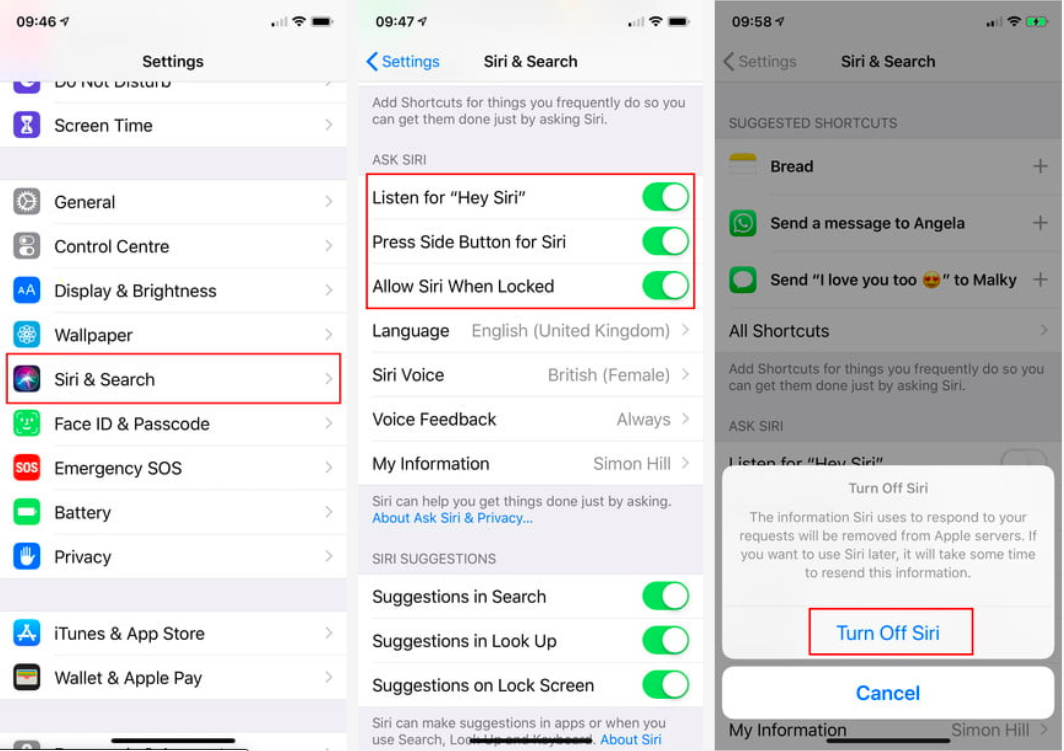
После настройки «Привет, Siri» на вашем устройстве вы можете мгновенно вызывать Siri, не нажимая боковую кнопку/кнопку «Домой», сказав:
Привет, Siri…
Вы можете говорить естественно, и вам не нужно делать паузу после фразы «Привет, Siri». Например:
Эй, Siri, как тепло сегодня будет?
Привет, Siri, отправь электронное письмо моему папе.
Эй, Сири, где ближайший парк?
Чтобы узнать больше о различных типах вопросов, которые вы можете задавать, ознакомьтесь с нашим кратким руководством, в котором представлен список самых популярных команд Siri для начинающих.
Как использовать AirPods для активации Siri
Вы можете использовать AirPods, чтобы совершать телефонные звонки, воспроизводить музыку и задавать вопросы.
AirPods (1-го и 2-го поколения) — дважды коснитесь AirPod, чтобы использовать Siri.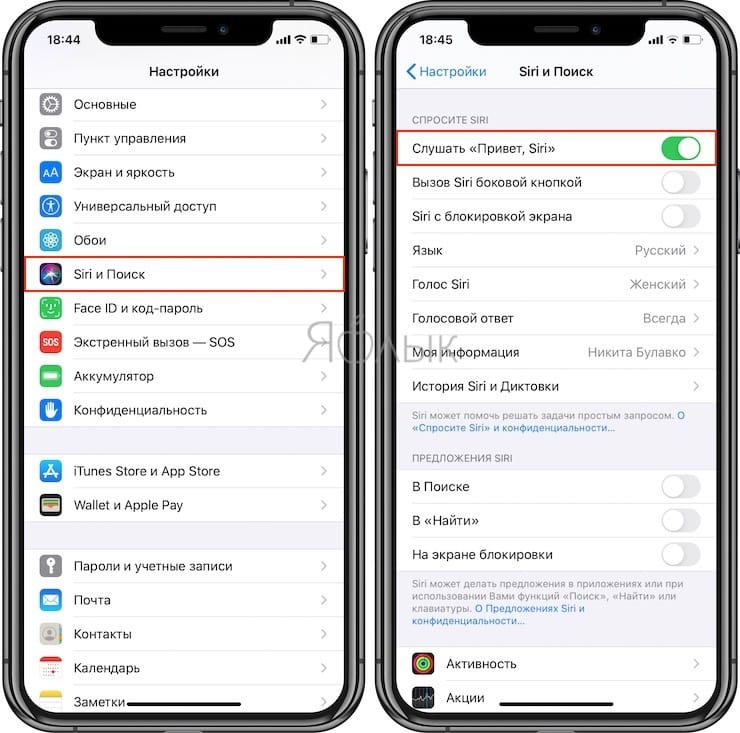
AirPods Pro и AirPods (2-го поколения) — вы можете сказать «Привет, Siri», а затем задать свой вопрос.
AirPods Pro — вы можете настроить AirPod на использование Siri, когда вы касаетесь и удерживаете датчик силы.
Для гарнитур, использующих пульт дистанционного управления или устройство Bluetooth другого типа, удерживайте нажатой центральную кнопку или кнопку вызова, пока не услышите звуковой сигнал. Затем поговорите с Сири.
Как закрыть Siri на iPhone и iPad
Это случалось с большинством из нас в какой-то момент. Мы непреднамеренно запускаем Siri, нажимая боковую кнопку, или она/он появляется неожиданно без видимой причины — обычно потому, что кто-то поблизости сказал что-то вроде «Привет, Siri».
Итак, если значок Siri появился, как его убрать?
Просто скажите:
Привет, Siri, уходи
Это не очень вежливо, но работает.
Хотите узнать больше об использовании Siri, популярного виртуального помощника Apple? Мы написали полезную коллекцию учебных пособий, полных методов использования приложений, диктовки, использования ярлыков Siri, а также подробное руководство для начинающих по активации и использованию Siri.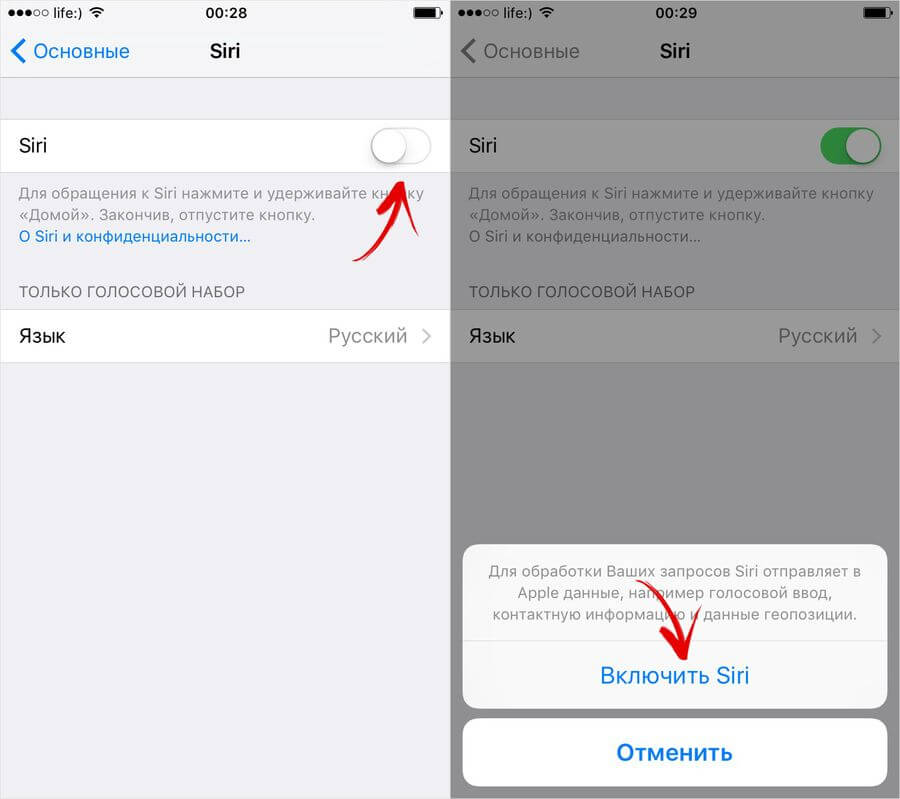
Как использовать Siri на iPhone 13
Готовы ли вы максимально использовать виртуального помощника в вашем кармане? Вот как использовать Siri на iPhone 13.
Такие устройства, как Amazon Echo или Apple HomePod, станут идеальным компаньоном для умного дома, но только если вы находитесь рядом с ними.
Было бы неплохо иметь возможность использовать его, где бы вы ни находились? Если вы пользуетесь iPhone, у вас есть собственный голосовой помощник, встроенный в ваш смартфон.
У Siri множество функций, и она может гораздо больше, чем вы думаете. Если вы еще не используете Siri, самое время начать. Вот как использовать Siri на iPhone 13.
Как настроить Siri на iPhone 13
Существует несколько различных способов использования Siri на iPhone 13. Чтобы использовать их, вам необходимо убедитесь, что у вас есть правильные настройки на вашем iPhone.
Чтобы настроить Siri на iPhone 13:
- Запустите приложение Настройки .

- Прокрутите вниз и коснитесь Siri & Search .
- Если вы хотите активировать Siri с помощью голоса, убедитесь, что параметр Listen for «Hey Siri» включен.
- Чтобы активировать Siri с помощью боковой кнопки, убедитесь, что параметр Нажмите боковую кнопку для Siri включен.
- Если вы хотите использовать Siri, когда ваш iPhone заблокирован, убедитесь, что Разрешить Siri при блокировке включен. Вам нужно будет ввести свой пароль, чтобы включить эту настройку.
Как использовать Siri с помощью боковой кнопки на iPhone 13
Если вы включили этот параметр, вы можете активировать Siri с помощью кнопки на правой стороне вашего iPhone 13. Это та же самая кнопка. который вы используете для блокировки вашего iPhone.
Чтобы использовать Siri с помощью боковой кнопки на iPhone 13:
- Нажмите и удерживайте боковую кнопку.

- В нижней части экрана появится Siri.
- Задайте Siri вопрос или отдайте ей команду. В разделе ниже приведены примеры того, что вы можете спросить у Siri.
- Чтобы задать другой вопрос, коснитесь значка Siri .
Как использовать Siri с голосом на iPhone 13
Если вы включили функцию «Привет, Siri» , вы можете активировать Siri, даже не прикасаясь к iPhone.
Чтобы использовать Siri с помощью голоса:
- Скажите «Привет, Siri» , а затем вопрос, который вы хотите задать.
- Чтобы задать другой вопрос, снова произнесите «Привет, Siri» или коснитесь значка Siri на iPhone.
- Если вы хотите, чтобы ваш iPhone не прослушивал «Привет, Siri», переверните его лицевой стороной вниз или отключите Прослушивание «Привет, Siri» в настройках.
Как печатать для Siri на iPhone 13
Если вы предпочитаете использовать Siri, не говоря вслух, можно изменить настройки, чтобы вы могли вводить свои запросы, а не произносить их вслух. Вам нужно будет сделать это через настройки специальных возможностей.
Вам нужно будет сделать это через настройки специальных возможностей.
Чтобы ввести Siri на iPhone 13:
- Откройте приложение Настройки .
- Прокрутите вниз и коснитесь Специальные возможности .
- Коснитесь Siri .
- Включить Введите Siri .
- Нажмите и удерживайте боковую кнопку, появится текстовое поле.
- Введите запрос или команду.
- Нажмите на Введите Siri , чтобы задать другой вопрос.
Забавные и полезные команды Siri, которые стоит попробовать
Siri становится все более полезной с каждой версией iOS. Вот некоторые забавные или полезные вещи, которые вы можете задать ей:
- «Позвонить Алану»
- «Отправить WhatsApp Стиву и сказать…»
- «Прочитать мое последнее письмо»
- «Напомнить мне запереть дверь, когда Я ухожу»
- «Проложить маршрут до дома»
- «Установить таймер на пять минут»
- «Включить свет в гостиной»
- «Покажи мне бейсбольный счет»
- «Играть в «Белое Рождество» Бинга Кросби»
- «Сделать селфи»
- «Увеличить яркость»
- «Lumos»
Дайте нам знать в разделе комментариев, если у вас есть другие команды, которые вы бы порекомендовали !
Получите больше от Siri с помощью ярлыков Siri
Знание того, как использовать Siri на iPhone 13, — это только начало.



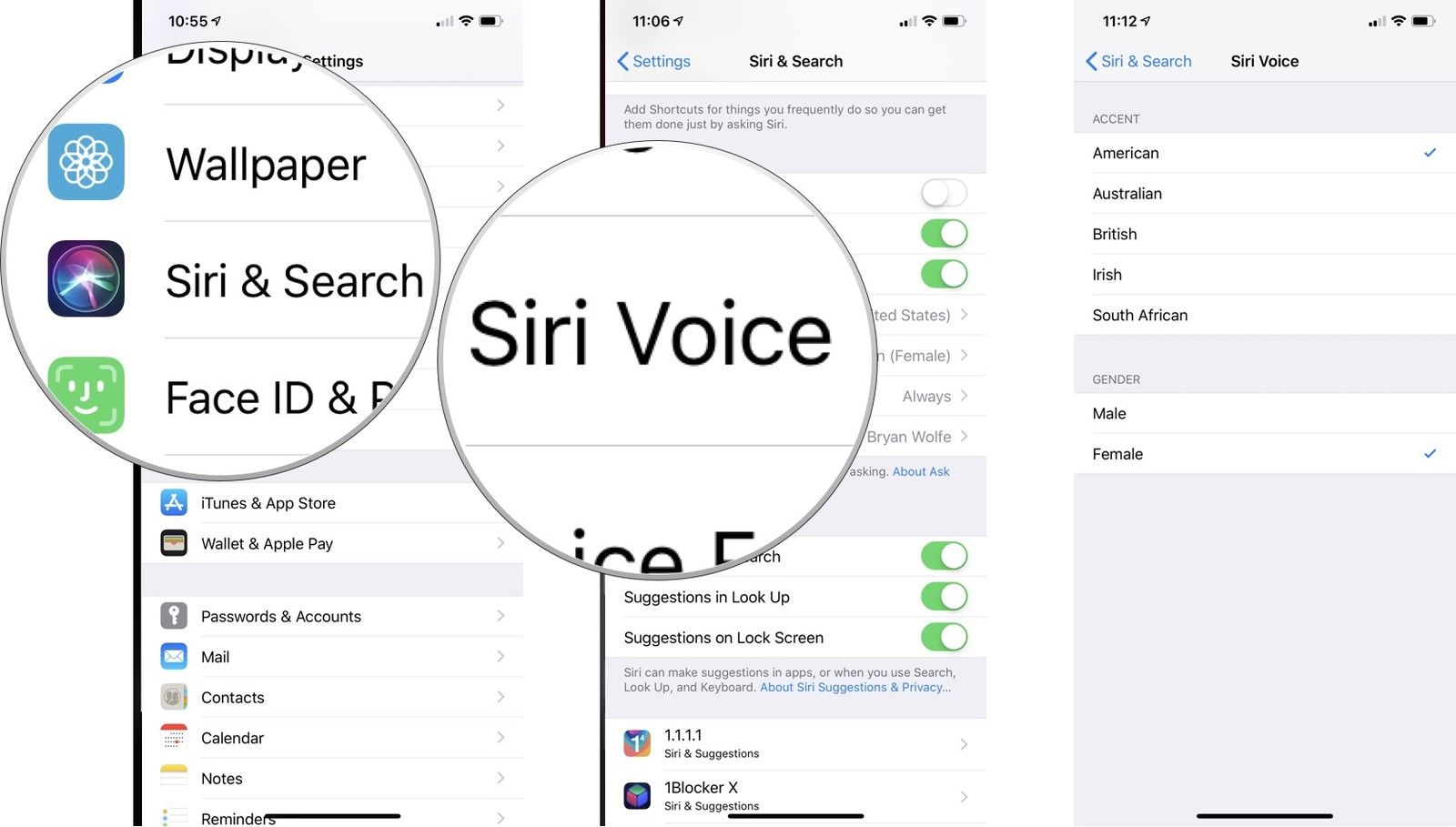
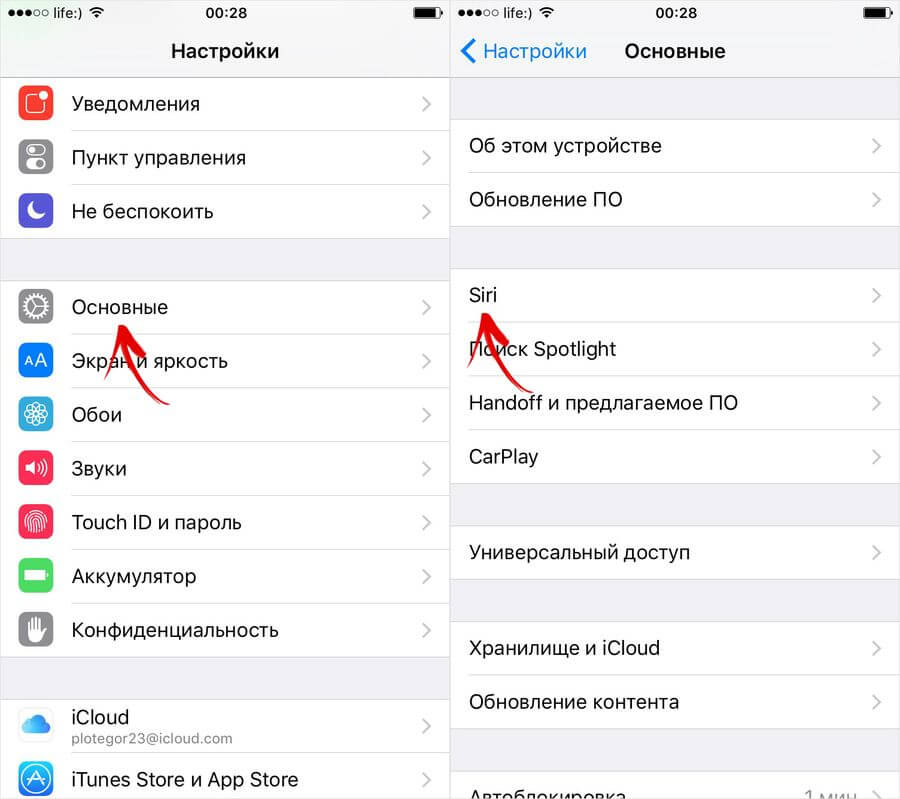 раздел о защите Siri ниже.
раздел о защите Siri ниже.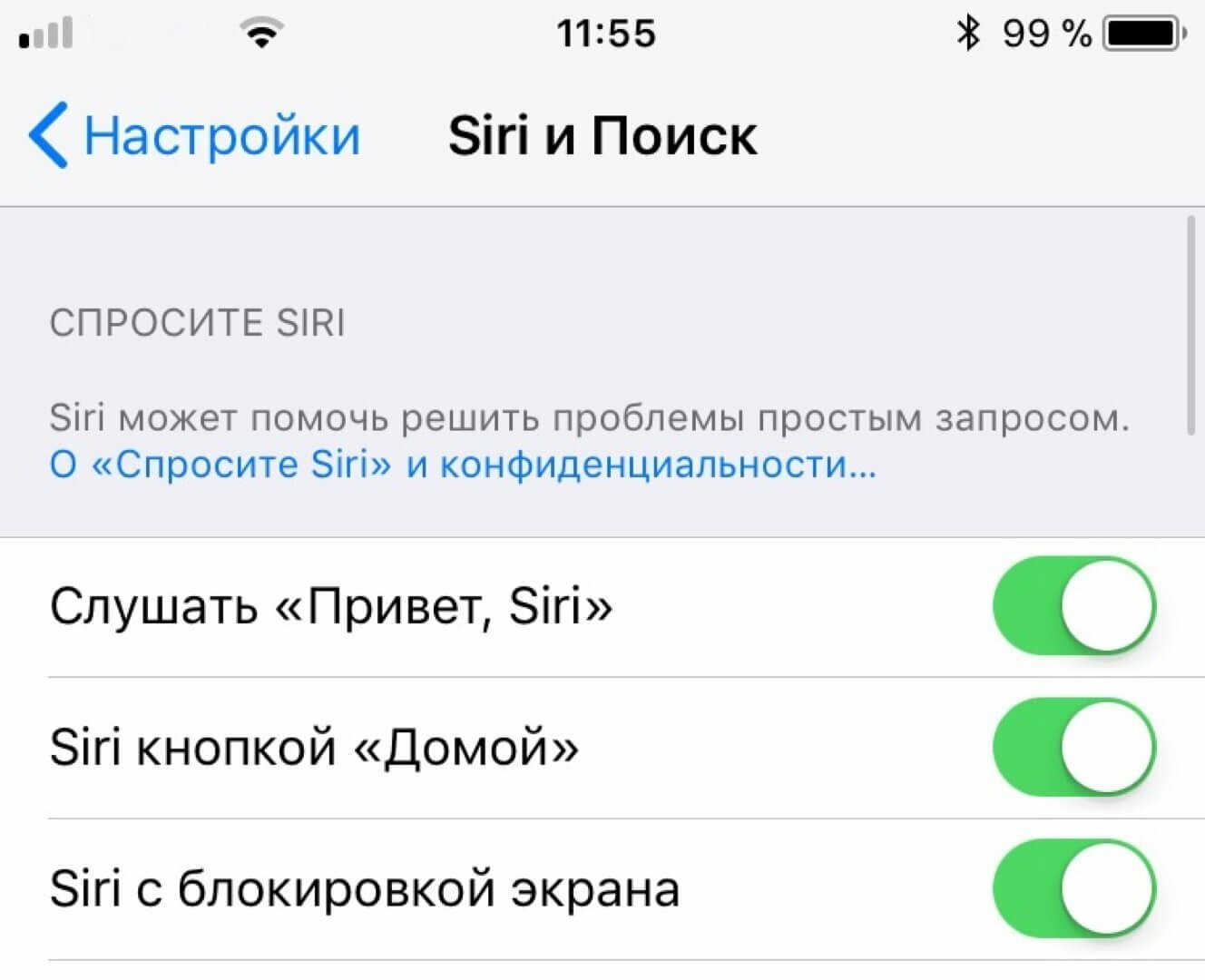 Это делается для того, чтобы Siri знала, кто вы, и могла создавать «отношения», такие как «жена» или «брат», с другими контактами в вашей адресной книге.
Это делается для того, чтобы Siri знала, кто вы, и могла создавать «отношения», такие как «жена» или «брат», с другими контактами в вашей адресной книге. Поиски и запросы не связаны с вашей личностью, поэтому ваша личная информация не собирается для продажи рекламодателям или другим организациям. А сквозное шифрование гарантирует, что данные, синхронизированные между вашими устройствами, не будут доступны даже Apple.
Поиски и запросы не связаны с вашей личностью, поэтому ваша личная информация не собирается для продажи рекламодателям или другим организациям. А сквозное шифрование гарантирует, что данные, синхронизированные между вашими устройствами, не будут доступны даже Apple.